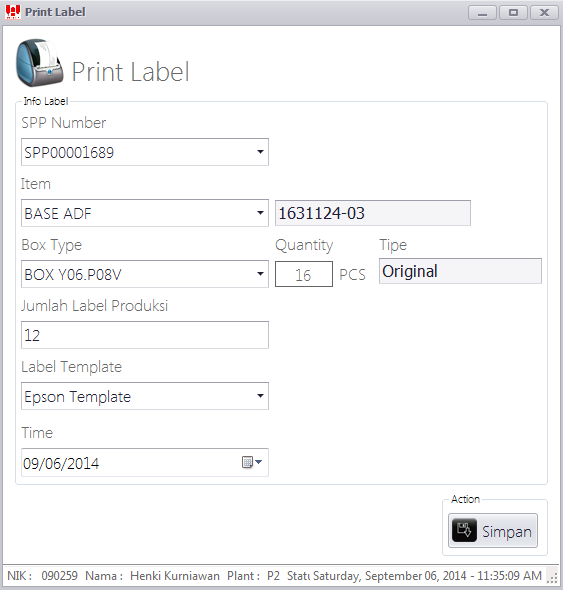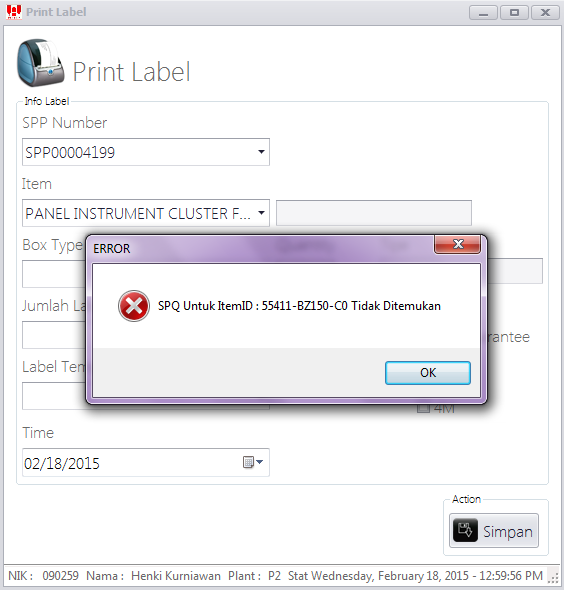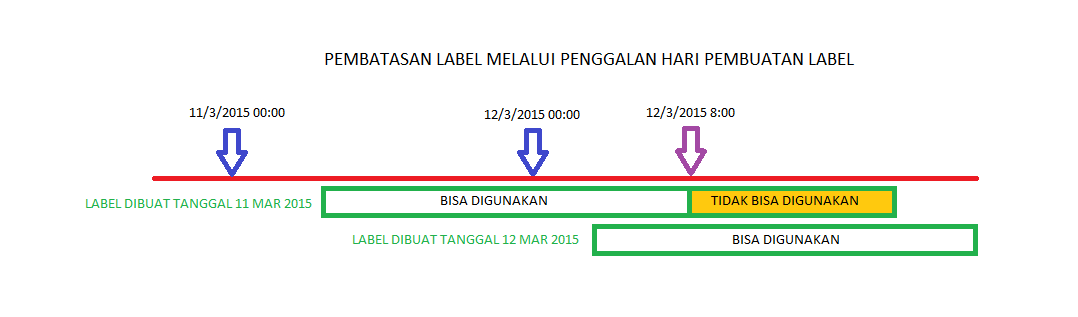Pembuatan Label Barcode Produksi
Pembuatan Label Barcode Produksi dilakukan oleh petugas Packing-Label dengan cara :
1. Buka menu Print Label menggunakan sidik jarinya yang telah terdaftar.
2. Pilih SPP yang akan diprint Label Barcode Produksinya.
3. Pilih Item ID berdasarkan apa yang diproduksi di Injection dengan ketentuan salah satu dari berikut ini:
- Pilih part WIP jika hasil injection akan diproses Painting/Paintin/Assembling (Tidak termasuk Finishing).
- Pilih part FG jika hasil Injection langsung bisa Ready (bisa dikirim ke Customer).
- Pilih part FG jika hasil Printing Inline di Injection.
Item ID yang muncul di sini adalah :
- Seluruh part FG (bila tidak memiliki WIP) yang menggunakan Mould dan Material yang sama dengan ditentukan di SPP.
- Seluruh WIP yang menggunakan Mould dan Material yang sama
- Seluruh FG yang memiliki WIP yang menggunakan Mould dan Material yang sama.
4. Pilih SPQ box/kemasan yang digunakan saat itu (pilihan SPQ tidak akan muncul bila Engineering telah menonaktifkan SPQ tsb).
SPQ yang muncul adalah yang telah didaftarkan Engineering dan berstatus Aktif.
5. Pilih Template Label sesuai dengan Customer dan formatnya. Satu customer dapat meiliki lebih dari satu template/format label. Dengan menggunakan template ini maka penerbitan label sangat terkontrol (sesuai dengan kontrol file ISO 9001).
6. Ketik jumlah label yang akan diprint (usahakan print kelipatan dari jumlah label dalam satu lembar A4 nya) . 7. Tekan tombol Simpan, akan tampil Print Preview Label tsb.
8. Masukan nama operator, contoh: Uswatun (tanpa koma jika hanya sendiri), atau Nila,Oka (jika lebih dari dua operator). Tidak boleh disingkat.
9. Atur Margin (Top, Left dan Right) pada icon ![]()
Untuk Label Epson :
- Top = 0.8
- Left = 0.32
- Right = 0.47
Untuk Label AHM :
- Landscape
- Paper : Legal
- Top 2.0
- Left 0.2
10. Siapkan label kosong Epson.
11.Klik icon ![]() dan pilih printer Xerox 3435 (atau printer cadangan lain) lalu tekan Print.
dan pilih printer Xerox 3435 (atau printer cadangan lain) lalu tekan Print.
Validasi :
1. Hanya SPP-SPP yang masih aktif/open yang ditampilkan untuk pembuatan label. Dengan ini maka Label tidak lagi bisa dibuat untuk SPP yang telah ditutup.
2. Sistem menghendaki dua orang autorisasi sidik jari (Petugas Packing-Label dan Leader Produksi yg terdaftar sidik jarinya) untuk mencetak Label Barcode Produksi.
Bertujuan agar Leader mengetahui :
- SPQ box yang tercetak pada label apakah sesuai dengan aktual box yang ada/tersedia saat label dibuat.
- Mould yang sudah turun namun belum ditutup SPP nya oleh PPIC.
3. Pilihan SPQ muncul hanya apabila Engineering telah mendaftarkan dan telah mengaktifkan SPQ untuk part tersebut. Apabila Engineering sama sekali belum menginput SPQ untuk part ini maka akan muncul pesan spt dibawah ini :
4. Setiap jam 8 setiap harinya Label yang dibuat kemarin tidak bisa digunakan untuk scan keluar Injection, harus menggunakan label yang dicetak pada hari itu juga. Label hari itu bisa dicetak dari mulai jam 00:00.